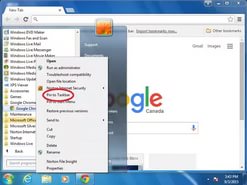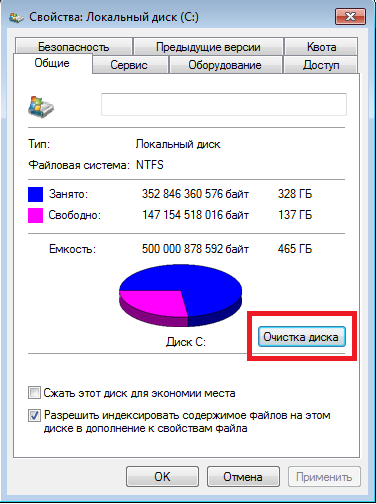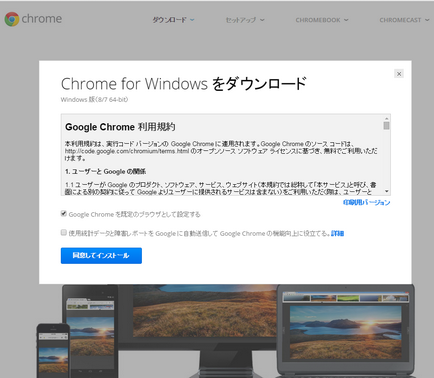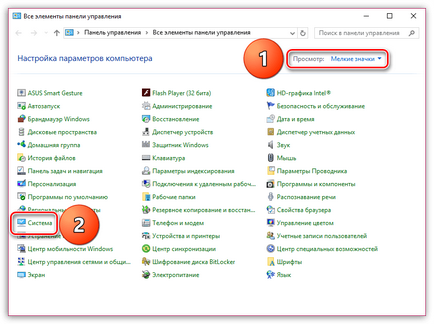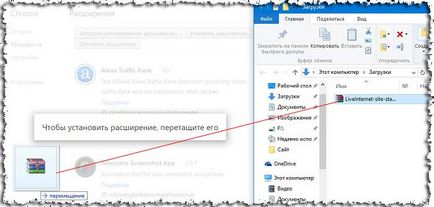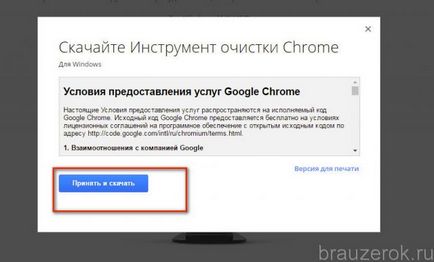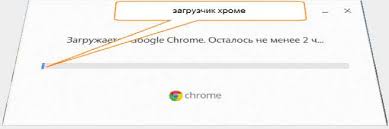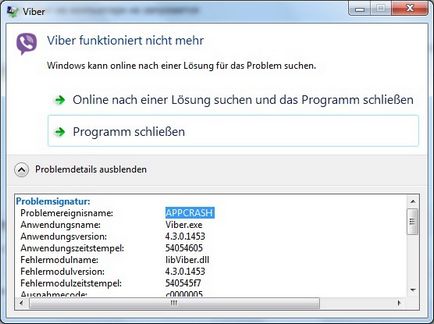Защо не инсталирате Google Chrome 7 windose
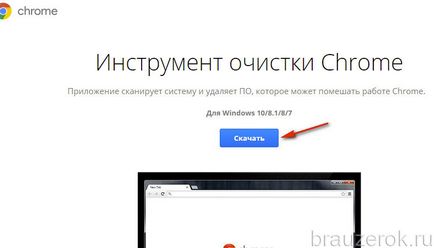
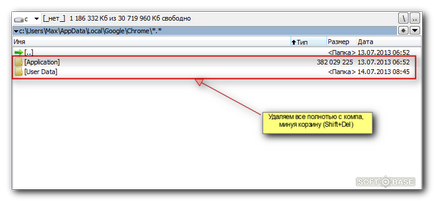
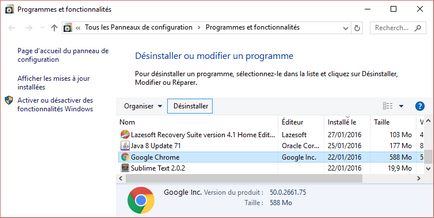
Не можете да инсталирате Chrome на компютъра си? Вероятно, ще видите една от следните грешки:
- Грешка 4: като сте инсталирали по-нова версия на Chrome.
- Грешки 7, 12, 13, 35, 57, 102, 103: Инсталирайте успяха неизвестни причини.
- Грешка 31: Не може да си инсталирате Chrome.
Използвайте съветите по-долу.
Причини грешки при монтажа на Google Chrome
Причините за грешка по време на инсталацията, Google Chrome могат да бъдат много. Аз ще напиша на тези, които е срещнал по себе си.
Както знаете, Google Chrome е предназначена за инсталиране по мрежата чрез интернет. Ето защо, преди да инсталирате, първо да изтеглите малък размер на файла на 549.6 KB. Тогава той стартира Google Chrome Installer.
Този метод има своите предимства и недостатъци. Положителен момент е автоматичното актуализиране на програмата и в ущърб - трудността на инсталацията, ако Интернет каналът е нестабилна.
Смущения в Интернет
В случай на прекратяване на връзката, на инсталационния процес ще се възобнови с началната точка. В този случай, инсталаторът Google Chrome ще ви уведоми 0x80072EE2 грешка.
Недостатъчно дисково пространство
Така че аз се опитах няколко пъти, за да свалите програмата, но честите прекъсвания на интернет не ми позволяват да го направят.
В друг опит, за да инсталирате Google Chrome, имах нова 0x80070070 грешка. Но подробности за значимостта на тази грешка, Google Chrome инсталатор по някаква причина не се предадоха. Написах в търсенето на кода за грешка, и е установено, резултатите от търсенето, е следното:
Препоръчителна четене Ако компютърът се забавя, а след това се коригира настройките на Google Chrome решаване на този проблем
Изтрийте ненужните файлове (временни файлове, кеша на браузъра, както и ненужните програми и документи), за да направи място. След това изтеглете Chrome отново върху линка и да се опитаме да я инсталирате отново.
Проверих колко място в моя C: диск е само няколко мегабайта! Освободих 1GB и отново повтори инсталационната Google Chrome. По това време, инсталацията е била успешна. И това трябваше да страдат толкова много!
Неправилно отстраняване на предишната версия
В Google Chrome не е обичайната програма за деинсталиране, така че директно изтриете папката с програмата ще предотврати преинсталиране. Тъй като след премахване на програмата в системния регистър са записи, свързани с Google Chrome. В този случай, трябва ръчно да намерите и изтриете тези записи в системния регистър, или да използвате отлична безплатна програма. която автоматично премахва излишната отломки и коригира грешки в системния регистър.
Как да почистите системния регистър ръчно
Антивирусен софтуер
Някои антивирусен софтуер може да се намесва с инсталирането на Google Chrome. За да проверите дали проблемът с това, временно да го спрете. След това изтеглете Chrome отново свърже google.com/chrome и се опитайте да я инсталирате отново. В края не забравяйте да включите антивирусно приложение.
Chrome все още не се инсталира? Опитайте да актуализирате антивирусния си софтуер.
Недостатъчни разрешения
Грешка 0h80072ee7 означава, че, за да инсталирате Google Chrome трябва да влезете в като uchetki администратор (от значение за Windows XP). За Windows 7, стартирате файла трябва да бъде в контекстното меню (щракнете с десния бутон на мишката) и изберете "Run като администратор".
Препоръчваме ви да прочетете Как да промените размера на снимки
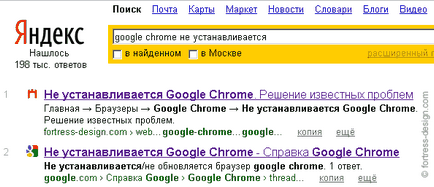
Как да премахнете Google Chrome
За да премахнете браузъра Chrome, следвайте инструкциите по-долу.
- Затворете всички прозорци и разделите на браузъра.
- Щракнете на Start → Control Panel.
- Изберете Добавяне или премахване на програми.
- Кликнете два пъти върху Google Chrome.
- Изберете Delete.
- В диалоговия прозорец, изберете Remove. За да изчистите информацията за потребителския си профил, като например настройките на браузъра, отметките и историята, изберете "Да се изтрият данните за работа в браузъра."
Windows Vista / Windows 7 / Windows 8
- Затворете всички прозорци и разделите на браузъра.
- Щракнете на Start → Control Panel.
- Изберете Програми и компоненти.
- Кликнете два пъти върху Google Chrome.
- В диалоговия прозорец, изберете Remove. За да изтриете информацията за потребителския профил, като например настройките на браузъра, отметките и историята, изберете "Да се изтрият данните за работа в браузъра."
В краен случай, ръчно изтриете папката:
- Google. който се намира в C: \ Program Files (x86)
- Заявление. който се намира в C: \ Users \ потребителско име \ AppData \ Local \ Google \ Chrome
Изтегляне на Chrome отново
Може би случайно изтриете съветника за инсталиране - програма, която помага да се актуализира и да инсталирате Chrome. Уверете се, че компютърът ви отговаря на системните изисквания, отново, изтеглете Chrome върху линка и да се опитаме да я инсталирате отново.
алтернативни методи
Опитайте алтернатива (самостоятелен) инсталационен файл на Google Chrome (за Windows).
Инсталиране на Chrome за офлайн режим (за Windows)
Невъзможно е да инсталирате Chrome на компютър Windows? Опитайте следното.
Отваря се зареждат по подразбиране? Всичко е наред - благодарение на специални маркери, Google знае какво точно имате нужда, за да изтеглите файла. Изтегленият файл може да се съхранява на друг компютър.
Пълно монтажници офлайн, които не изискват интернет връзка